用PDF阅读器阅读文件时,你是否曾经遇到过需要特别标记重要内容的情况?或许你正在写论文、做报告,需要快速找到关键信息。别担心,我来帮你解决这个问题!今天我要介绍的是PDF高亮使用方法,它可以让你在PDF文件中轻松标记和突出显示重要的文字、段落甚至整个页面。无需繁琐的操作,只需简单几步,你就能高亮你想要的内容。不仅如此,这种方法还可以帮助你更好地组织和管理你的阅读材料。接下来,让我一一为你详细介绍如何使用PDF高亮功能,让你的阅读体验更加高效和便捷!
PDF高亮使用方法
福昕PDF阅读器是一款功能强大的阅读工具,使用PDF高亮功能可以帮助用户标记和突出显示重要信息。使用方法如下:首先,在打开的PDF文档中选择要高亮的文字或段落,然后点击工具栏上的“高亮”按钮。接着,选择高亮颜色,可以是黄色、绿色、蓝色等多种颜色。点击确定后,选中的文字或段落将被高亮显示。此外,用户还可以调整高亮的透明度和粗细,以满足个性化需求。如果需要取消高亮,只需再次选中已高亮的文字或段落,然后点击工具栏上的“取消高亮”按钮即可。此工具的高亮功能简单易用,能够提高阅读效率和工作效果。
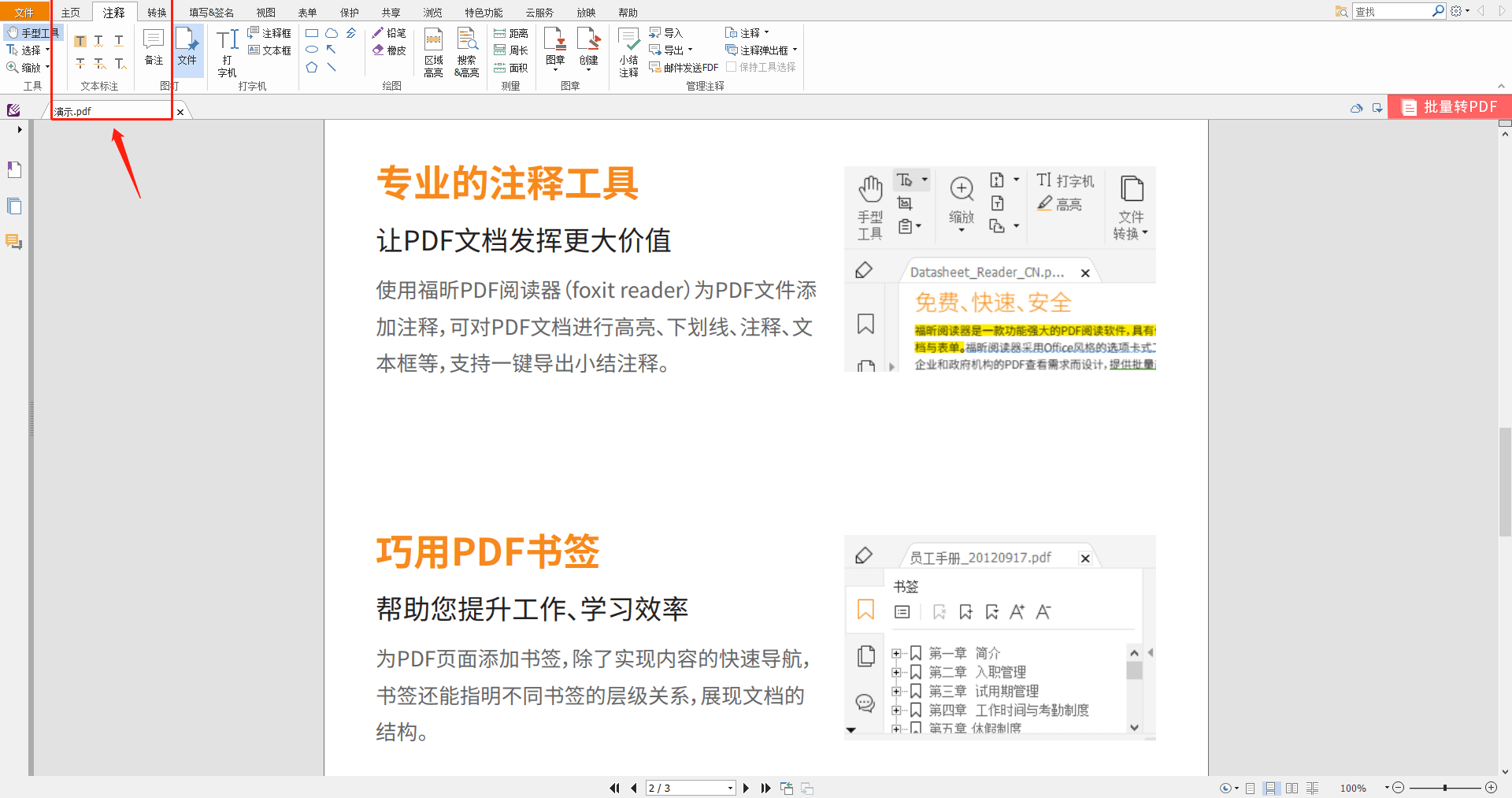
PDF高亮使用方法具体教程!
福昕PDF阅读器是一款功能强大的PDF阅读工具,它提供了多种方式来高亮PDF文档中的内容。首先,打开PDF文档后,选择“注释”选项卡,然后点击“高亮”工具。接下来,用鼠标选择要高亮的文本,此工具会自动将其标记为黄色。如果需要更改高亮颜色,可以点击“高亮”工具旁边的下拉菜单,选择其他颜色。此外,还可以调整高亮的透明度和边框样式。如果想要取消高亮,只需再次点击已高亮的文本即可。总的来说,此工具提供了简单易用的高亮功能,方便用户标记和突出PDF文档中的重要内容。
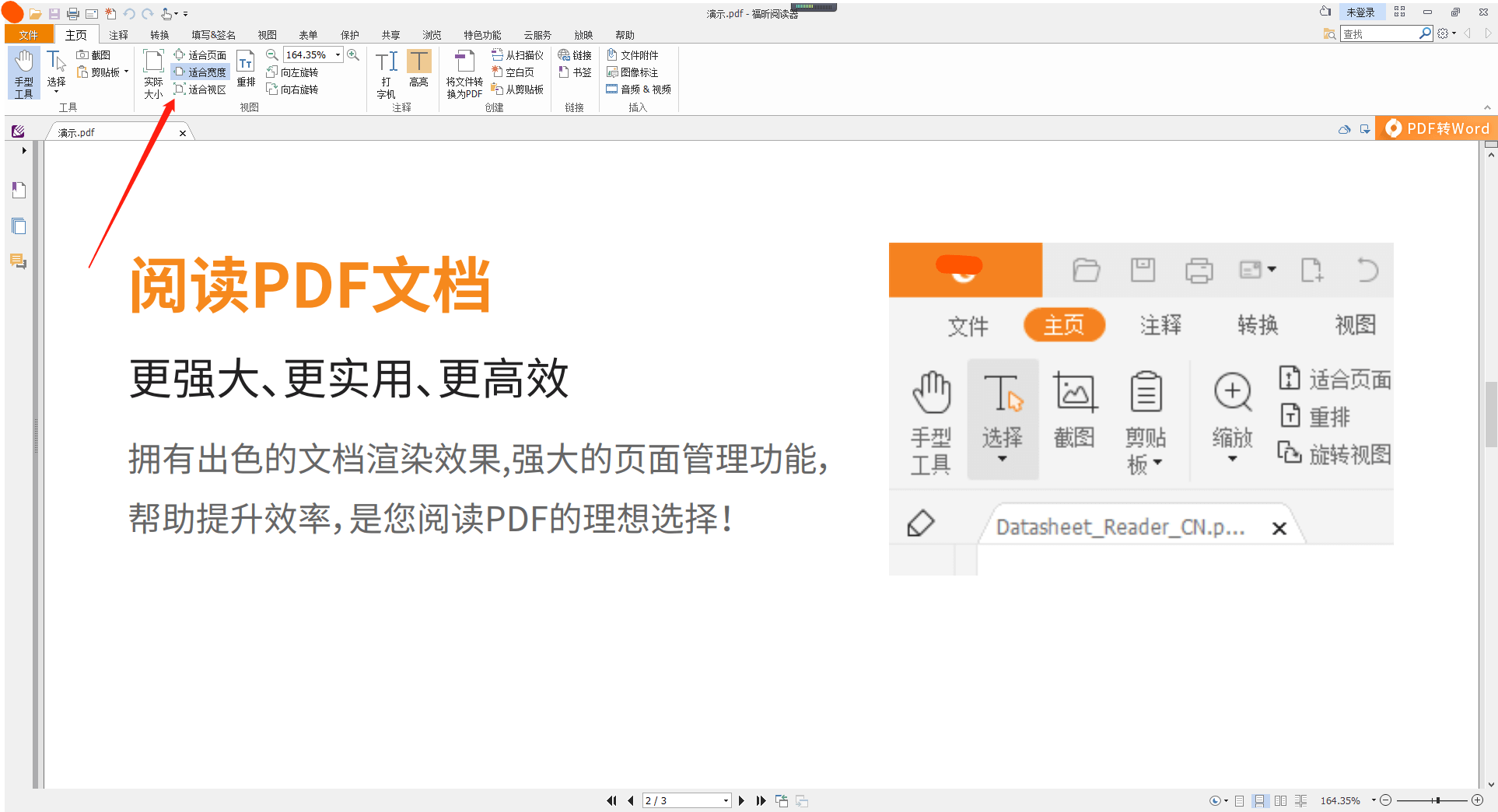
用户只需打开PDF文件,在工具栏上选择“批注”功能,然后点击“高亮”按钮即可对文本进行标记。通过选择不同的颜色,用户可以根据需要对重点内容进行分类标记。此外,此工具还支持自定义高亮颜色,满足用户个性化的需求。使用高亮功能可以帮助用户快速定位重要信息,提高阅读效率。此工具的简洁界面和丰富功能,使其成为用户处理PDF文件的首选工具。无论是学习、工作还是个人使用,此工具都能满足用户的需求,为用户提供便捷、高效的阅读体验。

 免费下载
免费下载



